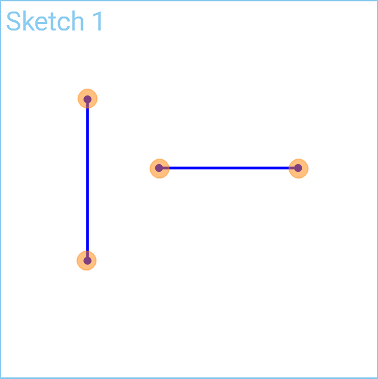直线
直线
![]()
![]()
![]()
绘制一条线段或一连串线段。
快捷键:l
线条草图工具可创建单条直线。
在特征工具栏上单击“草图”特征以创建新草图。在图形区域中选择一个平面。
若要创建单条直线,请在草图工具栏上选择“线条”草图工具。单击以创建起点。选择一个新位置并双击以创建端点。或者,单击并从起点拖动到端点。当您松开鼠标时,这条线就创建好了。
若要创建形成开放形状的多条直线,请单击以创建起点。单击一个新的位置以创建第一条线直线的端点。单击一个新的位置以创建第二条直线的端点。重复此过程以创建所有需要的直线。完成后,双击最后一个点以形成开放形状。
创建闭合形状的方式与开放形状相同,唯一的不同是再次单击起点以形成最后一条直线的端点。这样可以闭合形状。若要关闭直线工具,请按键盘上的 Escape 键或单击草图工具栏上的“直线”工具。
当您在草图中输入线条时,将会打开一个尺寸框。若要输入精确的尺寸值,请使用键盘上的数字键键入该值。然后按 Enter 键。
步骤
- 单击
 一下以开始绘制线段,再单击一下以结束绘制线段,继续操作以创建相连的线段。
一下以开始绘制线段,再单击一下以结束绘制线段,继续操作以创建相连的线段。 - 或者,单击并拖动以开始绘制一条线段,松开以结束绘制。
- 或者,在创建直线后,立即输入直线长度的数值(或键入 “=#” 以输入变量),然后按 Enter 键。这样无需使用尺寸工具即可标注直线的尺寸。
若要在绘制几何图元草图后在任何尺寸输入框中输入变量,不要填等号 (=)。请输入 “#” 以输入变量。
在“直线”和“相切圆弧”草图工具之间切换
-
单击
 并单击直线的第一个点。
并单击直线的第一个点。 -
单击直线的第二个点以创建第一条线段。
-
若要在直线段的末端开始一个相切圆弧,可以使用以下方法之一:
-
单击 Shift+a 可从“直线”切换到“相切圆弧”草图工具。
-
将光标移到端点附近,直到您能看到直线图标已切换到“相切圆弧”图标(在下图中以红色高亮显示)。
-
-
单击其他位置以设置相切圆弧的端点。
-
创建相切圆弧后,草图工具会自动切换回直线。您可以继续从相切圆弧的末端开始创建新的直线段,也可以再次按 Shift+a 从前一个相切圆弧的末端开始创建新的相切圆弧。
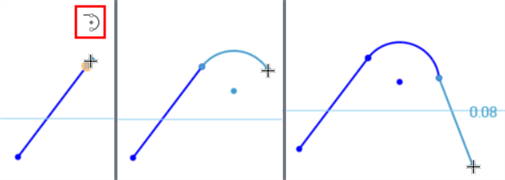
创建第一条线段(如左图)。使用 Shift+a 或将鼠标悬停在直线端点附近,直到出现“相切圆弧”图标,从“直线”切换到“相切圆弧”草图工具(如中间图)。创建相切圆弧后,草图工具会切换回“直线”(如右图)。